Opgelost: YouTube heeft niet genoeg ruimte om te downloaden
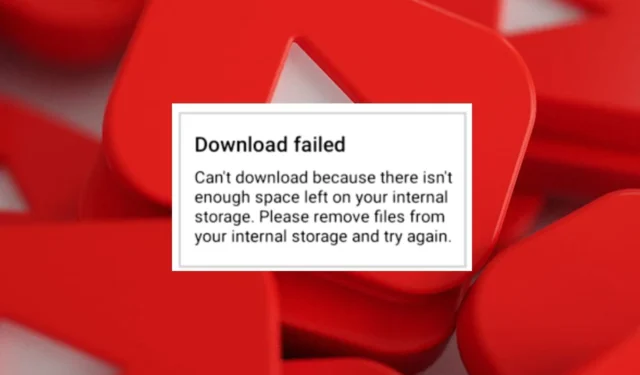
Wanneer je probeert YouTube-video’s offline op te slaan om later te bekijken, kan het zijn dat je onvoldoende ruimte hebt om de downloadfout te maken.
Offline video’s zijn vooral handig als u gegevens wilt besparen of als u zich in een gebied bevindt met een onstabiele of slechte internetverbinding. Als uw apparaat echter wordt geleverd met een beperkte interne opslag, of als u de opgebouwde cache te lang laat hangen, kunt u te maken krijgen met een probleem met onvoldoende opslag.
Het aantal en de kwaliteit van uw gedownloade offline video’s zijn ook van belang. Als het er te veel zijn en van hoge kwaliteit, zal uw opslagruimte veel sneller uitgeput raken.
Hoe maak ik ruimte vrij bij YouTube-downloads?
1. Verwijder overbodige downloads
1.1 YouTube voor internet
- Navigeer naar uw browser en ga naar de YouTube-site.
- Klik op uw profielfoto en selecteer Instellingen.
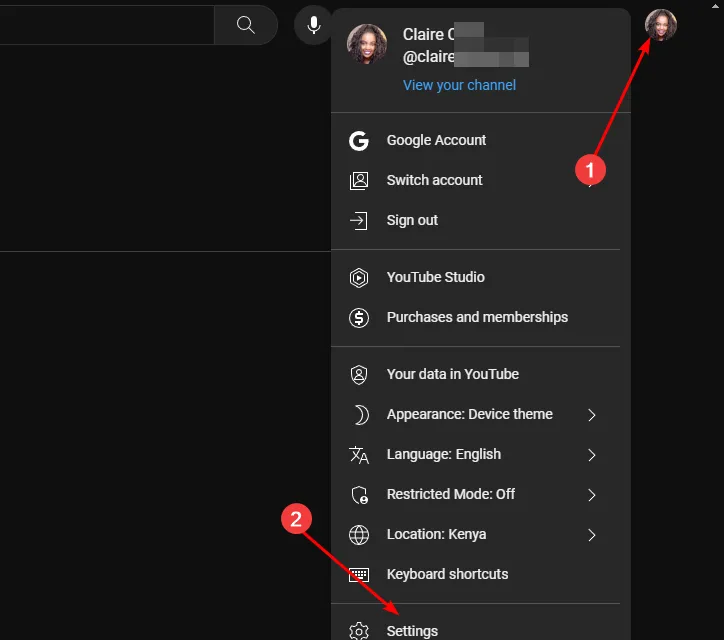
- Selecteer Downloads en klik op Alle downloads verwijderen .
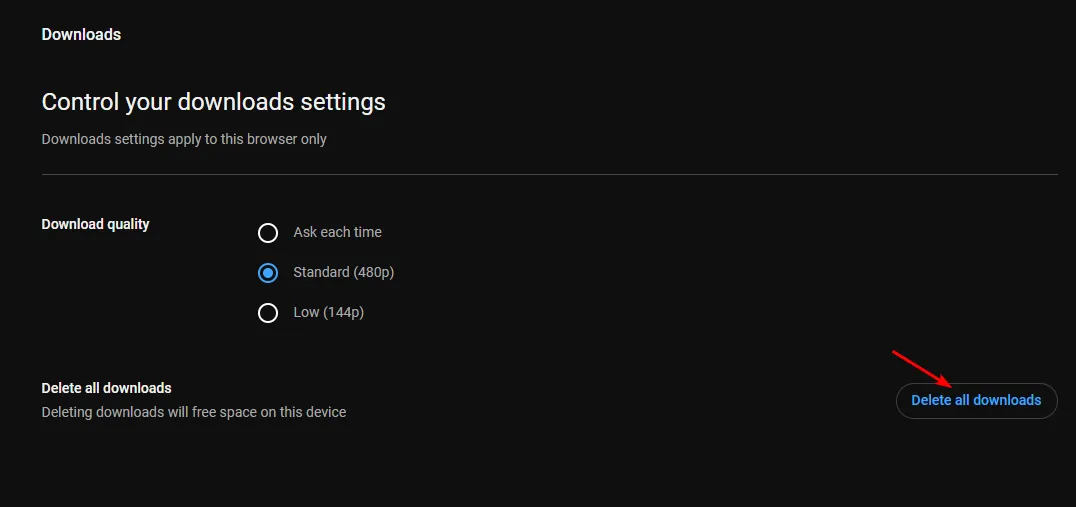
1.2 YouTube Android
- Start uw YouTube-app op uw telefoon.
- Tik op het pictogram Instellingen in de rechterbovenhoek.
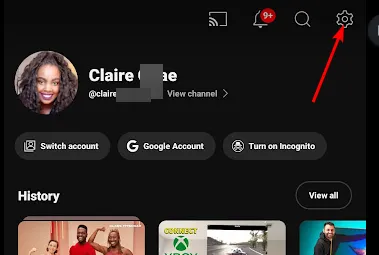
- Selecteer Downloads en tik op Alle downloads verwijderen .
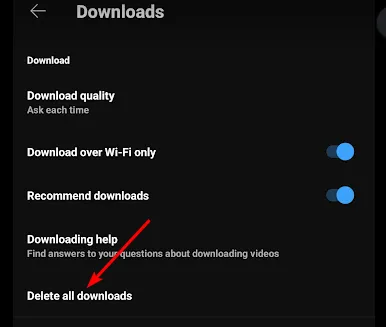
Houd er rekening mee dat YouTube TV niet over de functie voor offline video’s beschikt.
2. Pas de downloadinstellingen aan
2.1 YouTube voor internet
- Navigeer naar uw browser en ga naar de YouTube-site.
- Klik op uw profielfoto en selecteer Instellingen.
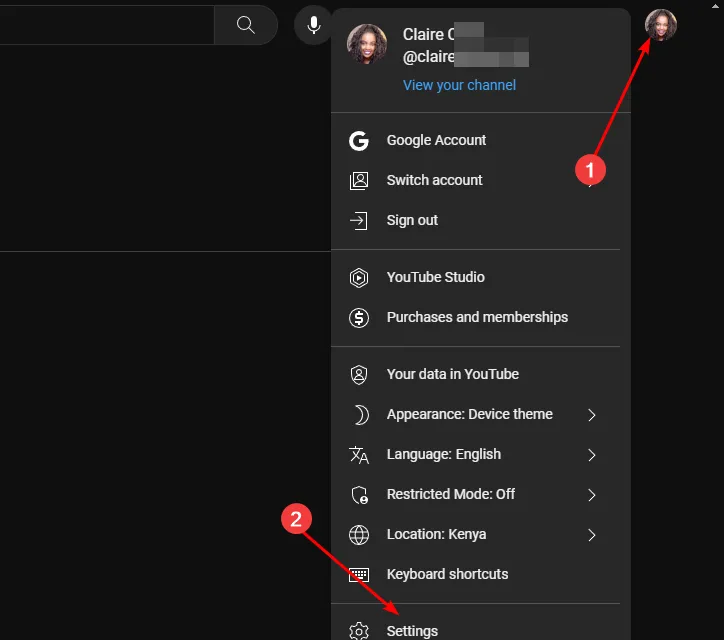
- Selecteer Downloads en vink gemiddeld of laag aan.
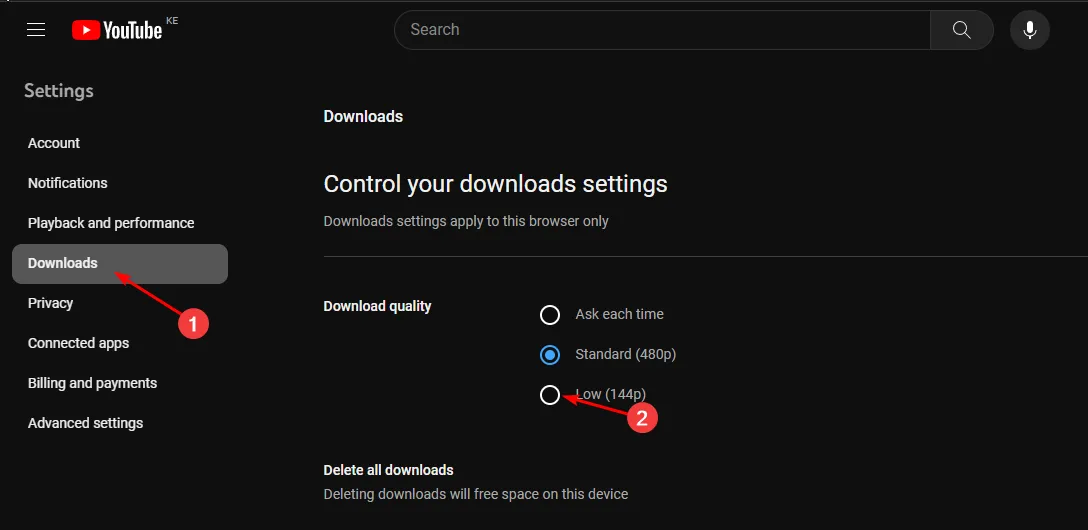
2.2 YouTube Android
- Start uw YouTube-app op uw telefoon.
- Tik op het pictogram Instellingen in de rechterbovenhoek.
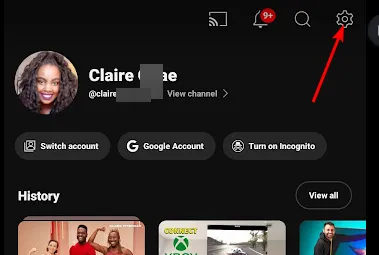
- Selecteer Downloads.
- Tik op Downloadkwaliteit en selecteer laag of gemiddeld.
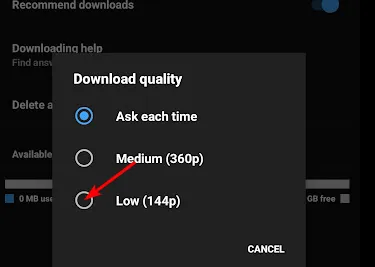
Video’s van lage kwaliteit hebben een kleine opslagvoetafdruk en stellen u in staat meer video’s te downloaden zonder uw opslagruimte zo snel uit te putten in vergelijking met video’s van hoge kwaliteit. het enige nadeel is dat de visuele helderheid zal worden verminderd.
3. Wis de YouTube-cache
3.1 YouTube voor internet
- Voor deze stap gebruiken we de Chrome-browser.
- Start uw Chrome-browser en klik op de drie verticale ellipsen in de rechterbovenhoek.
- Selecteer Instellingen .
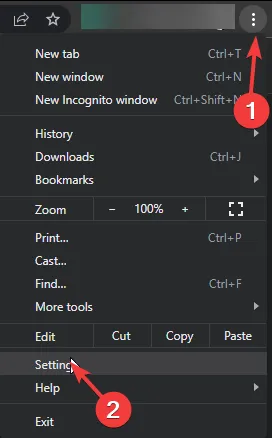
- Klik op Privacy en beveiliging en selecteer Browsegegevens wissen .
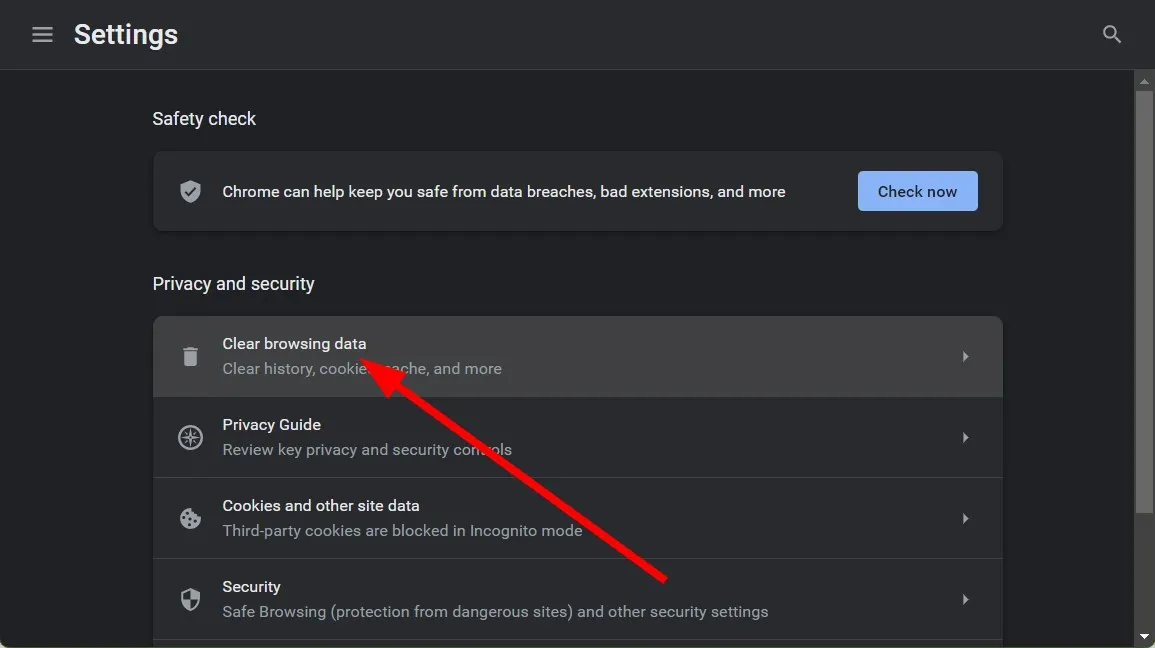
- Vink Cookies en andere sitegegevens en Afbeeldingen en bestanden in cache aan en klik vervolgens op Gegevens wissen .
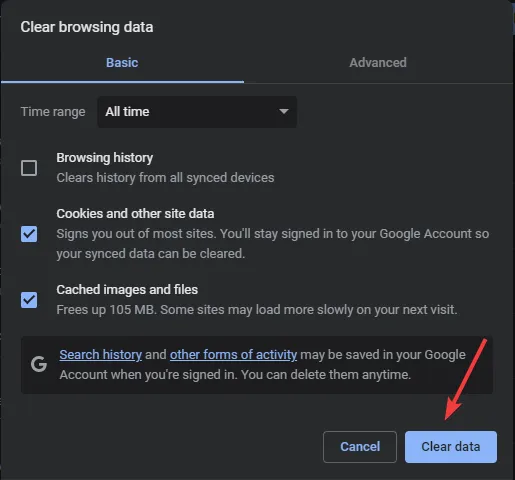
3.2 YouTube voor Android
- Tik op instellingen op je telefoon.
- Tik vervolgens op Apps .
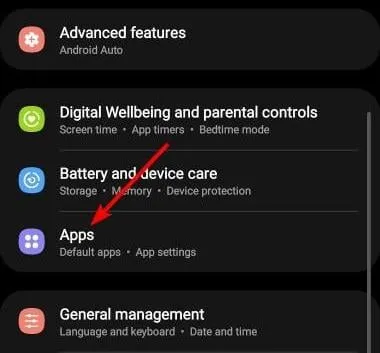
- Zoek de YouTube-app en tik erop.
- Scroll naar beneden en selecteer Opslag .
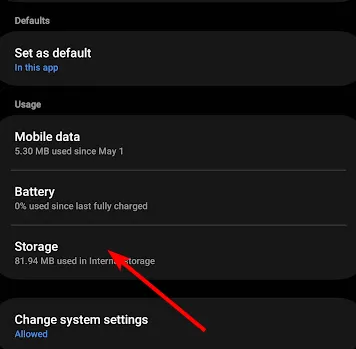
- Tik op Gegevens wissen en Cache wissen en probeer het opnieuw.
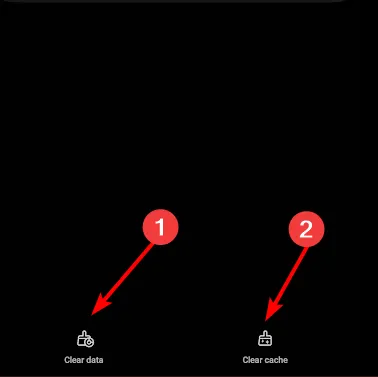
4. Maak interne opslag vrij
4,1 st
- Klik op de Windows-knop en selecteer Instellingen .
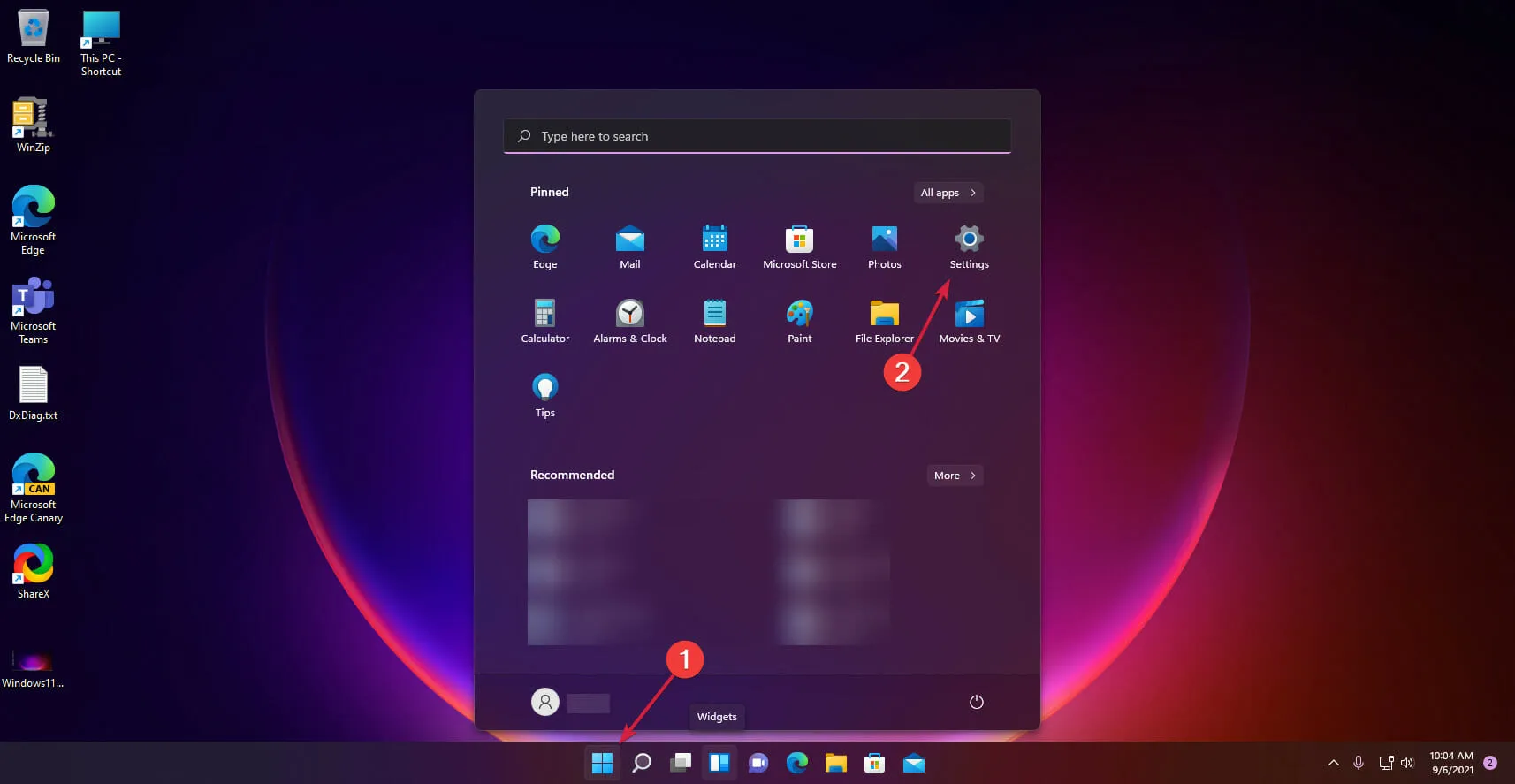
- Open de optie Systeem aan de rechterkant en selecteer Opslag.
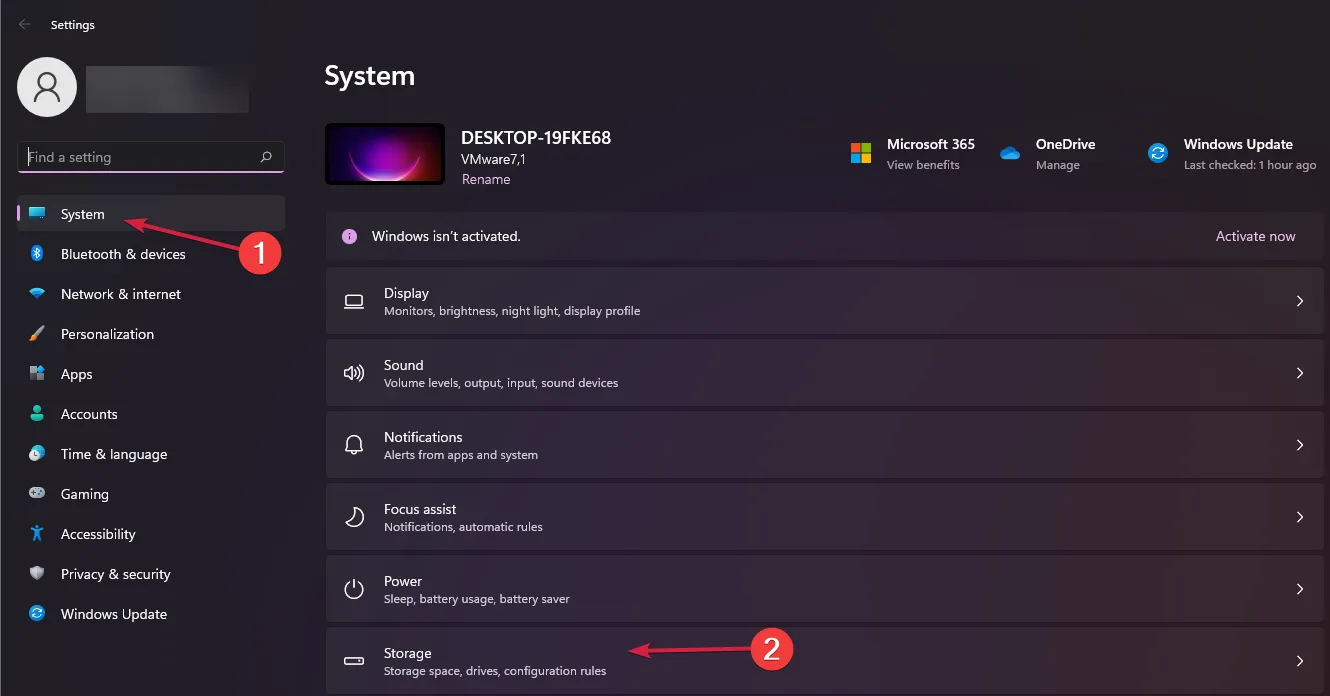
- Zet nu de knop Opslaginzicht op Aan .
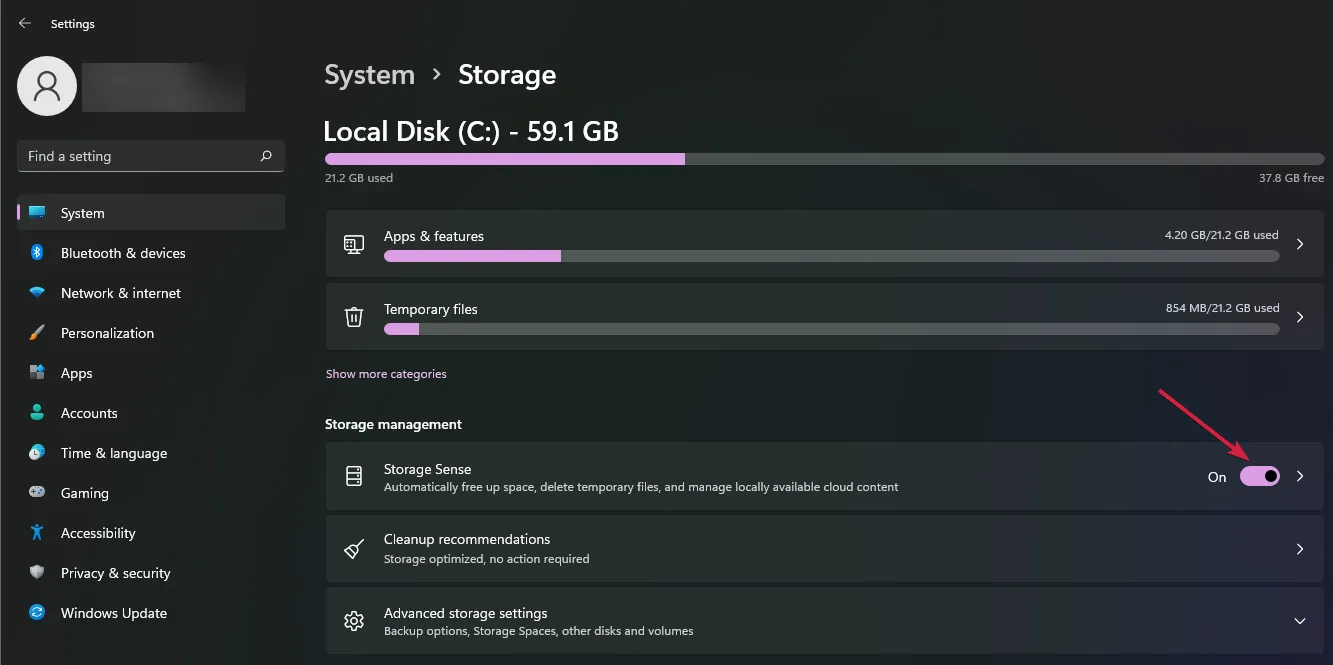
- Als u verder op de optie Storage Sense klikt, kunt u deze configureren. Standaard begint de functie met het opruimen van onnodige bestanden als er weinig schijfruimte is. U kunt dit wijzigen door op het menu Run Storage Sense te klikken.
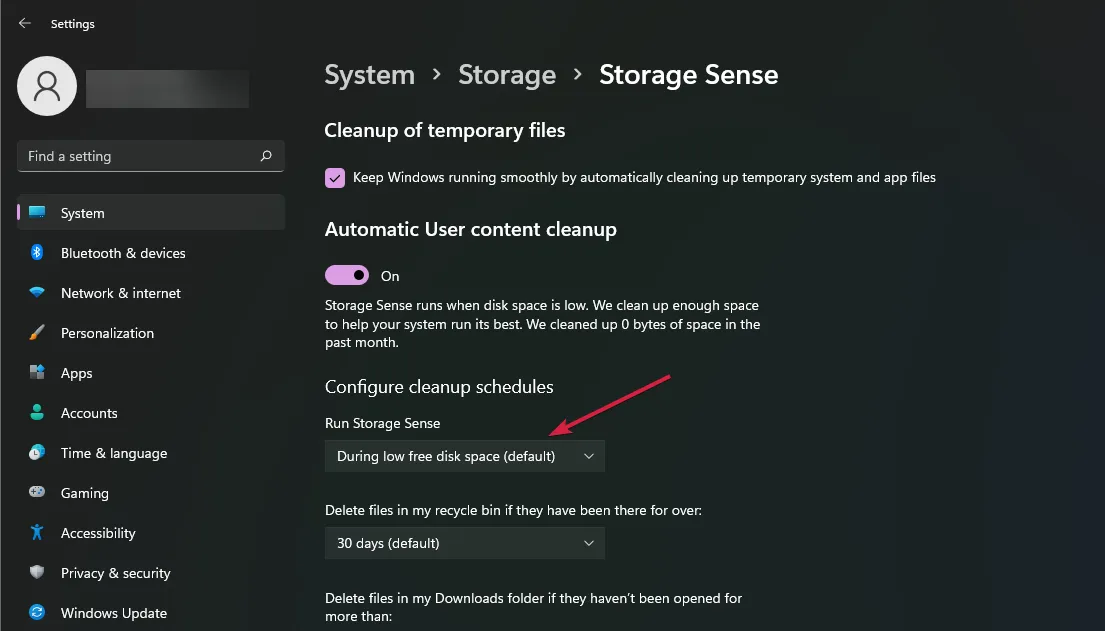
- Selecteer de juiste optie om automatisch te handelen. Je kunt kiezen uit drie instellingen: dagelijks, wekelijks of maandelijks.
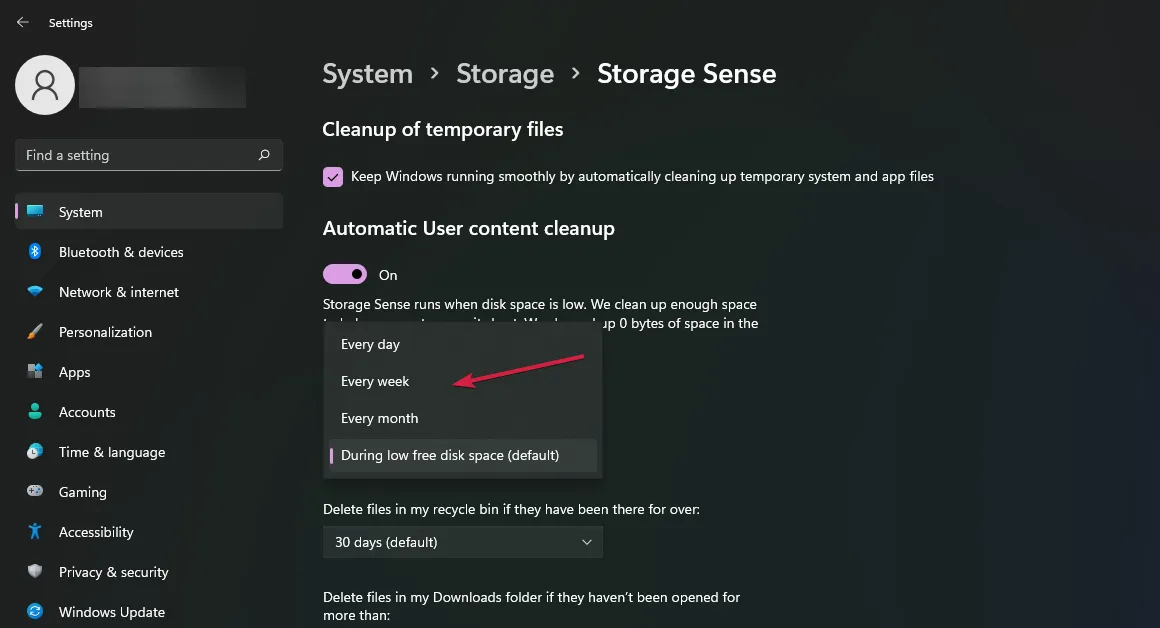
Naast het inschakelen van Opslaginzicht zijn er nog andere manieren om Schijfopruiming op uw Windows-apparaat uit te voeren om nog meer ruimte vrij te maken.
4.2 Android
Op uw Android-apparaat kunt u uw interne opslagruimte vrijmaken door de app-cache te wissen, onnodige bestanden te verwijderen of enkele van deze bestanden naar uw SD-kaart of cloudopslag te verplaatsen.
5. Ontdek externe opslagopties
- Start de YouTube-app en zoek de video die je wilt downloaden.
- Tik op de downloadknop onder de videospeler en selecteer de kwaliteit.
- Selecteer SD-kaart als downloadlocatie.
Het goede is dat je video’s naar een SD-kaart kunt downloaden, maar helaas is deze optie alleen beschikbaar voor premium-abonnees van YouTube. Met YouTube premium krijg je ook toegang tot geblokkeerde video’s .
Aanvullende tips om YouTube-opslag te optimaliseren
- Voer regelmatig opslagcontroles uit om ongewenste bestanden te verwijderen. Zo heeft u altijd voldoende ruimte voor uw downloads.
- Kies waar mogelijk voor direct streamen in plaats van downloaden. En als u moet downloaden, zorg er dan voor dat u de video onmiddellijk verwijdert nadat u klaar bent met kijken.
- Overweeg om de Lite-versie van YouTube te gebruiken. Deze versies zijn meestal mild voor uw gegevens, zodat u mogelijk niet eens offline video’s hoeft te downloaden.
- Wis de cache regelmatig om uitputting van de opslagruimte en vertragingen te voorkomen en update de YouTube-app wanneer er een nieuwe update beschikbaar is voor prestatieverbeteringen.
Nadat je je opslagproblemen hebt opgelost, kun je doorgaan en overschakelen naar de donkere versie van YouTube voor een verbeterde visuele ervaring. Misschien wil je het ook eens uitproberen met andere YouTube-apps voor je pc . Deze alternatieven worden geleverd met geavanceerde functies en bieden u de mogelijkheid deze aan uw voorkeuren aan te passen.
Hopelijk heeft een van deze oplossingen je in staat gesteld om je opslagruimte terug te winnen en meer offline YouTube-video’s te downloaden.
We staan open voor eventuele andere suggesties die u heeft over dit onderwerp, dus laat hieronder een reactie achter met uw mening.



Geef een reactie